Windows10でWindowsDefender拡張通知を無効または有効にする方法
Windows 10周年記念アップデートでは、WindowsDefenderの通知が強化されました。 これで、スキャンが完了すると、アプリはデスクトップにトースト通知を表示し、同じ通知をアクションセンターに配置します。 Windows10には拡張通知を管理するための設定があります。 これを使用して、それらを無効または有効にすることができます。
この記事の執筆時点でビルド14342で表されているWindows10 Anniversary Updateでは、MicrosoftはWindowsDefenderの拡張通知を管理する設定アプリのオプションを提供しています。 アクセスするには、次のことを行う必要があります。
-
設定を開く.

- [更新とセキュリティ]-[WindowsDefender]に移動します。


- そこで、下にスクロールします 強化された通知:
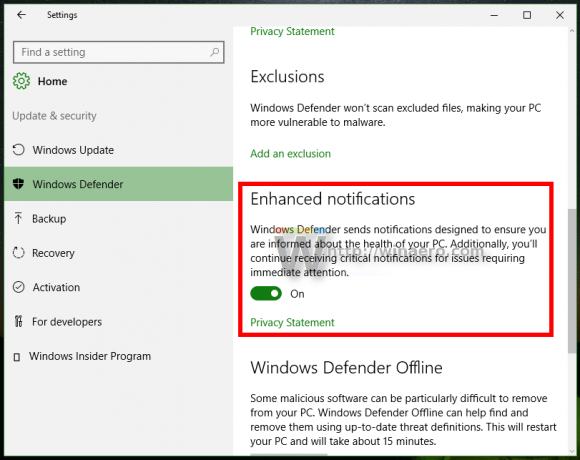
- 適切なスイッチを切り替えて、この機能を有効または無効にします。
これは非常に簡単です。
レジストリの調整を使用してWindows10でWindowsDefender拡張通知をオンまたはオフにする必要がある場合、適切なレジストリ値は次の場所にあります。
HKEY_LOCAL_MACHINE \ SOFTWARE \ Microsoft \ Windows Defender \ Reporting
この場所を開いたら(を参照) ワンクリックで目的のレジストリキーにジャンプする方法)、あなたは値を見ることができます DisableEnhancedNotifications. これは32ビットのDWORD値です。
レジストリに存在しない場合は、作成するだけです。 あなたはする必要があります 所有権を得る この鍵の
DisableEnhancedNotificationsの値は1または0にすることができます。
- 0は、Windows Defenderの拡張通知が有効になっていることを意味します(デフォルト)。
- 1は、WindowsDefenderの拡張通知が無効になっていることを意味します。
それでおしまい。
